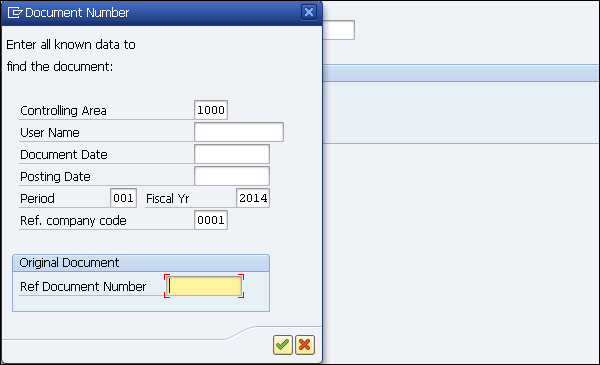SAP CCA - รายงานมาตรฐาน
มีรายงานมาตรฐานต่างๆที่มีอยู่ในระบบสำหรับการบัญชีศูนย์ต้นทุน
1VK Library - ประกอบด้วยรายงานที่เกี่ยวข้องกับการบัญชีต้นทุนและพิจารณาจากต้นทุนทั้งหมด
1GK Library - ประกอบด้วยรายงานสำหรับระบบบัญชีต้นทุนตามต้นทุนส่วนเพิ่ม
1AB library - ใช้เพื่อรักษารายงานสำหรับการวิเคราะห์ความแปรปรวน
1 RU library - ใช้เพื่อรักษารายงานสรุปที่เกี่ยวข้องกับกระบวนการบัญชีศูนย์ต้นทุนโดยรวม
รายงานราคา
รายงานราคาในการบัญชีศูนย์ต้นทุนมีให้สำหรับประเภทกิจกรรมและสำหรับการคิดต้นทุนตามกิจกรรม ภายใต้การคิดต้นทุนตามกิจกรรมรายงานราคาถูกใช้เพื่อให้ภาพรวมของราคาในกระบวนการสำหรับแต่ละกระบวนการทางธุรกิจ
Step 1 - ในการดำเนินการรายงานราคาทางออนไลน์ไปที่ระบบสารสนเทศ→การบัญชี→การควบคุม→รายงานสำหรับการบัญชีศูนย์ต้นทุน→ราคา
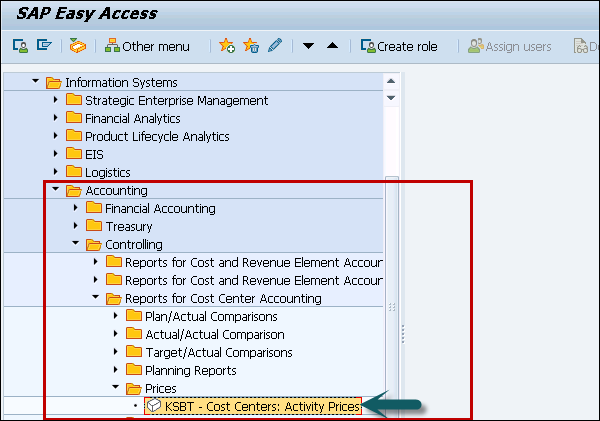
Step 2 - ในหน้าต่างถัดไปคุณต้องเลือกตัวเลือกที่คุณต้องการข้อมูลในรายงาน
Step 3- ป้อนศูนย์ต้นทุนช่วงศูนย์ต้นทุนหรือกลุ่มศูนย์ต้นทุน คุณสามารถเลือกค่าใดค่าหนึ่งดังต่อไปนี้

Step 4 - ป้อนประเภทกิจกรรมช่วงเวลาประเภทกิจกรรมหรือกลุ่มประเภทกิจกรรม

Step 5 - ในพารามิเตอร์การเลือกป้อนรายละเอียดต่อไปนี้
- Version
- ปีงบประมาณ
- ช่วงเวลาจากและถึง
ในการเรียกใช้รายงานคลิกปุ่มดำเนินการ
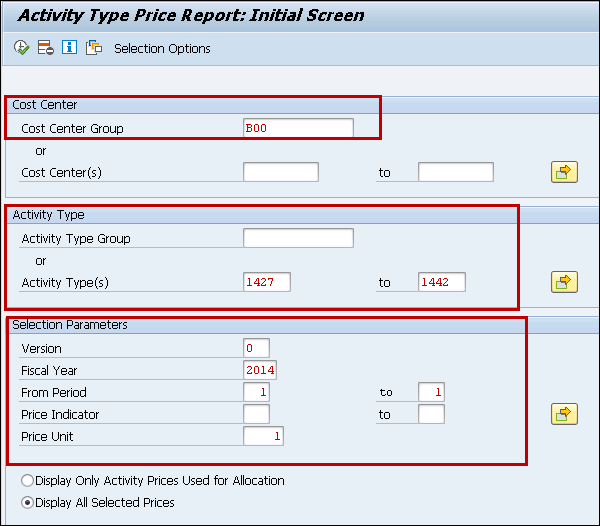
Step 6 - เมื่อคุณคลิกปุ่มดำเนินการรายงานราคาจะแสดงขึ้นตามเกณฑ์การคัดเลือก
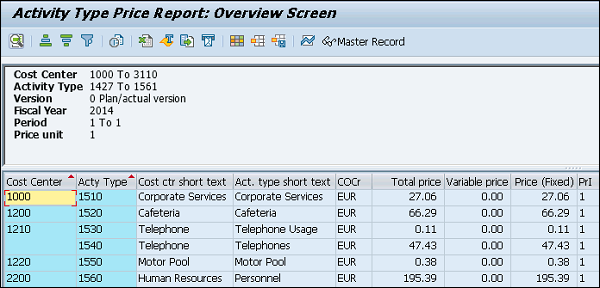
รายงานรายการโฆษณา
คุณสามารถใช้รายงานรายการโฆษณาต่อไปนี้ -
Actual line item report - คุณสามารถแสดงรายงานรายการโฆษณาสำหรับต้นทุนจริงที่เก็บถาวร
Plan line item report - รายงานนี้ใช้เพื่ออัปเดตรายการโฆษณาตามแผน
Commitment line item report - รายงานนี้ใช้ทั้งในการบัญชีศูนย์ต้นทุนและในใบสั่งซื้อค่าโสหุ้ย
รายงานรายการโฆษณา CO สำหรับบัญชีแยกประเภทการกระทบยอด
Step 1 - ในการดำเนินการรายงานรายการโฆษณาไปที่ระบบสารสนเทศ→การบัญชี→การควบคุม→รายงานสำหรับการบัญชีศูนย์ต้นทุน→รายการโฆษณา
Step 2 - เลือกรายการโฆษณา / ตามจริง / คำมั่นสัญญา
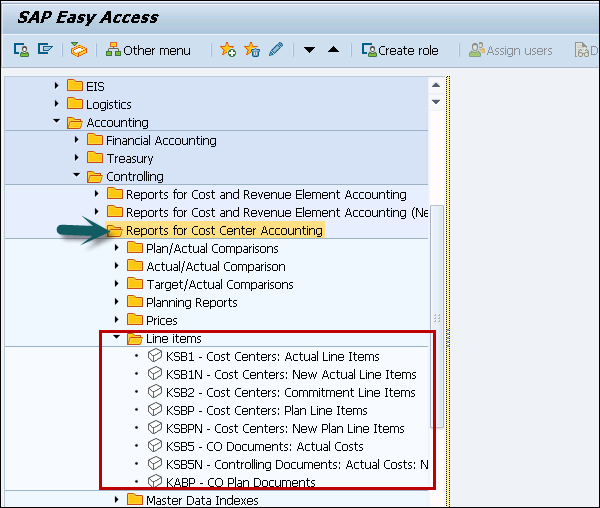
Step 3- ในหน้าต่างถัดไปคุณต้องเลือกองค์ประกอบต้นทุนออบเจ็กต์ / ช่วงองค์ประกอบต้นทุน / กลุ่มองค์ประกอบต้นทุน ป้อนวันที่ลงรายการบัญชีและองค์ประกอบต้นทุน
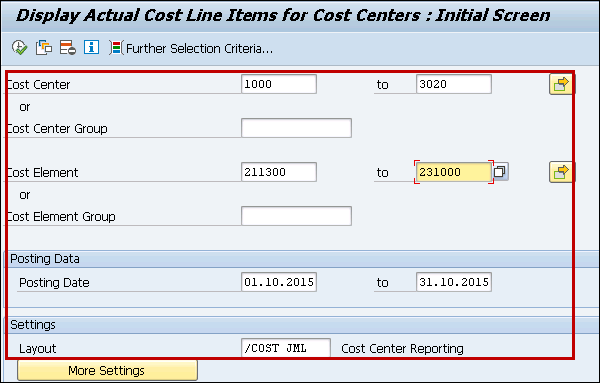
Step 4 - คลิกปุ่มดำเนินการเพื่อแสดงรายงาน
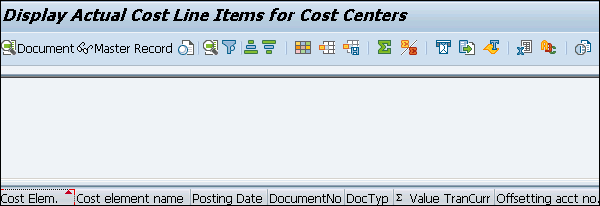
รายงานองค์ประกอบต้นทุน
รายงานนี้ใช้เพื่อทำการเปรียบเทียบตัวเลขในการบัญชีภายในและภายนอกแสดงต้นทุนที่เกิดขึ้นสำหรับคลาสออบเจ็กต์แต่ละคลาสและดูต้นทุนโฟลว์ระหว่างรหัส บริษัท
Step 1 - ไปที่ระบบสารสนเทศ→การบัญชี→การควบคุม→รายงานสำหรับการบัญชีต้นทุนและองค์ประกอบ
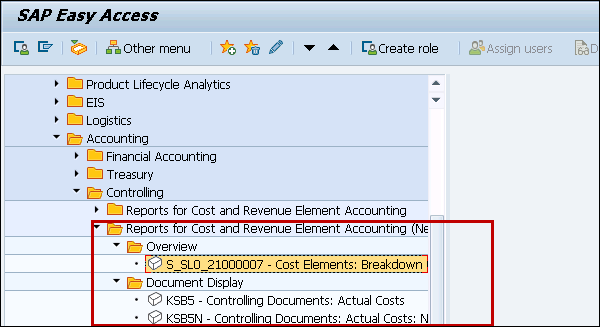
Step 2 - ในหน้าจอถัดไปคุณต้องเลือกหมายเลขเอกสารตามที่แสดงด้านล่าง
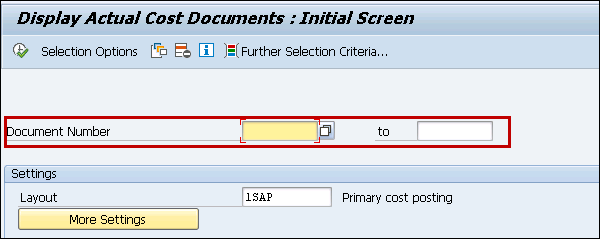
Step 3- คุณสามารถป้อนหมายเลขเอกสารได้โดยตรงหรือช่องอื่น ๆ หากไม่มีหมายเลขเอกสาร คลิกปุ่มดำเนินการ